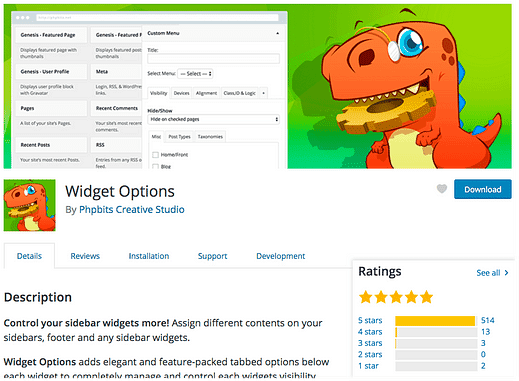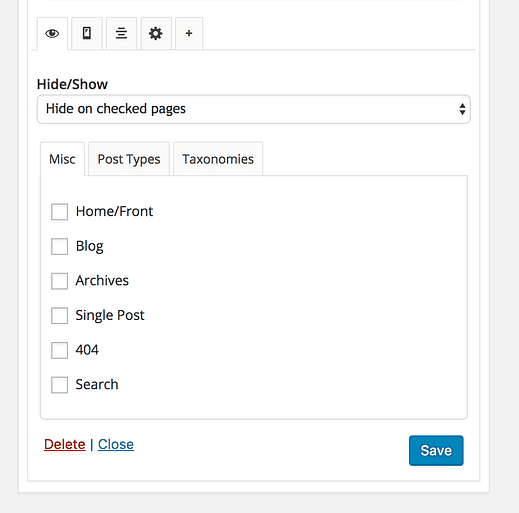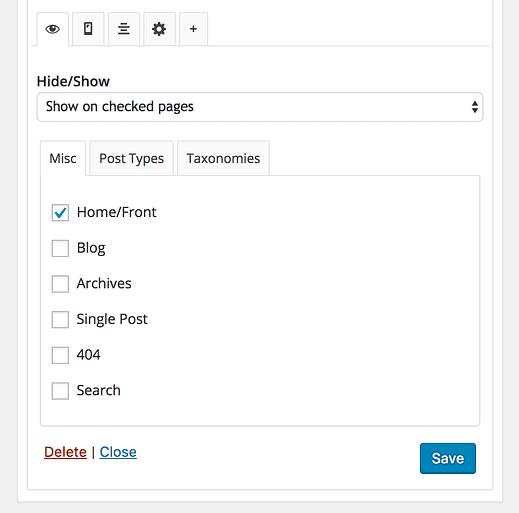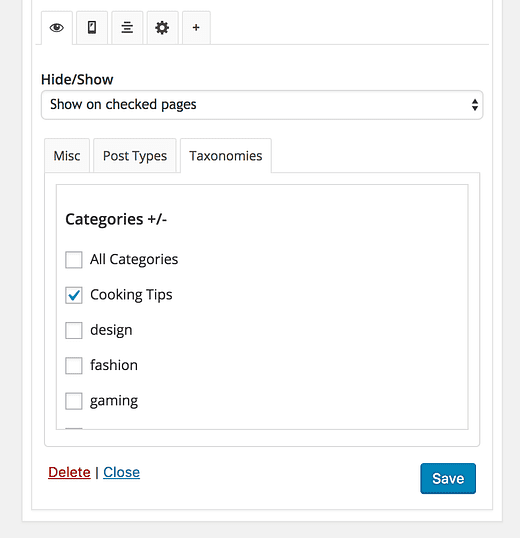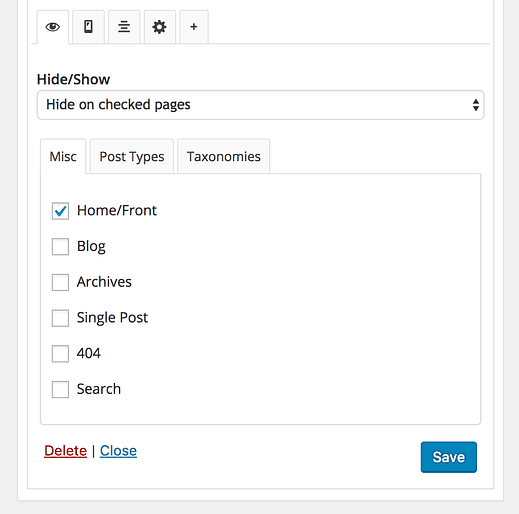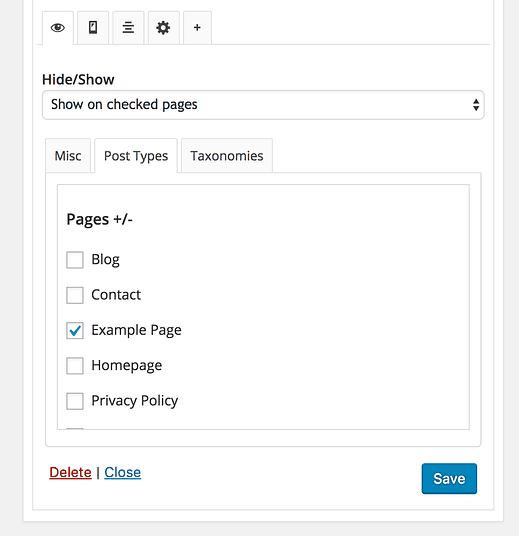Comment afficher ou masquer des widgets sur des pages spécifiques
Si vous êtes nouveau sur WordPress, cela fera passer votre site au niveau supérieur. Vous allez adorer la nouvelle flexibilité et le contrôle dont vous disposez pour personnaliser votre site.
En particulier, vous apprendrez à :
- afficher un widget sur votre page d’accueil uniquement
- afficher un widget sur une catégorie
- masquer un widget sur votre page d’accueil
- afficher un widget sur une page
- afficher un widget sur une publication
Pour contrôler l’affichage de votre widget, je vous recommande d’utiliser le formidable plugin Widget Options.
Widget Options permet d’afficher ou de masquer très facilement n’importe quel widget sur n’importe quelle page. Il fournit un ensemble de paramètres robuste mais reste simple à apprendre et à utiliser.
Dans ce didacticiel, vous apprendrez à utiliser ce plugin pour contrôler précisément où vos widgets s’affichent sur votre site.
Commençons par afficher les widgets sur la page d’accueil.
Comment afficher un widget uniquement sur la page d’accueil
Disons que vous avez un widget Texte avec un message de bienvenue pour vos visiteurs. Vous voulez seulement l’afficher sur la page d’accueil.
Pour ce faire, vous devez d’abord ajouter un widget Texte à la zone des widgets. Une fois les options du widget installées, vous verrez les options suivantes ajoutées au widget :
Pour afficher le widget sur la page d’accueil uniquement, basculez l’ option Masquer/Afficher sur "Afficher sur les pages cochées", cochez l’ option Accueil/Avant et enregistrez le widget.
Le widget ne s’affichera désormais que sur la page d’accueil, que vous affichiez une page statique ou vos publications.
Afficher un widget sur une catégorie est tout aussi simple.
Ajoutez votre widget et, encore une fois, définissez la première option sur Afficher sur les pages cochées. Cette fois, cliquez sur l’onglet Taxonomies puis cochez la case de la catégorie où vous souhaitez afficher le widget.
Enfin, enregistrez le widget et ses paramètres d’affichage seront mis à jour.
Comment masquer un widget sur la page d’accueil
Au lieu d’afficher un widget uniquement sur la page d’accueil, vous pouvez inverser cette tendance et masquer un widget sur la page d’accueil uniquement.
Pour masquer un widget sur la page d’accueil, les options sont les mêmes que pour l’afficher sur la page d’accueil, mais cette fois, vous basculez l’ option Masquer/Afficher sur "Masquer sur les pages cochées".
Désormais, le widget s’affichera sur chaque page, à l’exception de la page d’accueil.
Comment afficher un widget sur une page spécifique
À présent, vous devriez avoir une assez bonne idée de la façon dont cela fonctionne.
Si vous souhaitez afficher un widget sur une seule page, vous pouvez passer à l’onglet Types de publication, et vous y trouverez toutes les pages publiées sur votre site.
Conclusion
Nous n’avons fait qu’effleurer la surface.
Avec le plugin Widget Options, vous pouvez masquer/afficher des widgets en fonction de l’appareil du visiteur, supprimer le titre de n’importe quel widget et ajouter de nouvelles classes pour un style CSS personnalisé. Il existe une variété illimitée de façons dont vous pouvez l’utiliser pour personnaliser le contenu affiché sur votre site.
As-tu essayé ce plugin? Faites-nous savoir dans les commentaires comment vous l’avez utilisé pour afficher et masquer les widgets sur votre site WordPress.